Bien que nous connaissions tous Wallet, il est possible qu'il existe certaines fonctions que vous ne connaissez pas ou dont vous ne savez pas comment elles fonctionnent réellement. L'un d'eux est que vous pouvez ajouter des billets pour des événements tels que des concerts ou des musées et des cartes d'embarquement pour des avions ou des trains, ainsi que des billets de bus. Si vous voulez savoir comment faire, dans cet article, nous vous expliquons comment vous pouvez les ajouter.
Comme son nom l'indique, Wallet est un portefeuille créé par Apple dans lequel vous pouvez ranger vos cartes de crédit pour pouvoir payer avec votre iPhone or Apple Watch, sans avoir à retirer la carte physique du portefeuille. C'était une grande avancée et il y a de plus en plus d'utilisateurs qui paient jour après jour dans les magasins depuis Wallet. Mais le fait est que cette application, en plus de vous permettre de payer avec votre mobile, vous permet d'économiser bien d'autres choses, comme des billets de train ou des billets de concert.

Voici ce que vous devez faire pour ajouter les passes
Pour ajouter des cartes d'embarquement ou tout autre type de carte à Wallet, vous devez suivre une série d'étapes assez simples que nous expliquons ci-dessous :
- Ouvrez l'application, l'e-mail, la notification ou toute autre communication contenant votre carte d'embarquement, votre billet ou toute autre carte.
- Appuyez sur Ajouter au portefeuille.
- Suivez les instructions qui s'affichent à l'écran.
- Si nécessaire, appuyez sur Ajouter dans le coin supérieur droit.
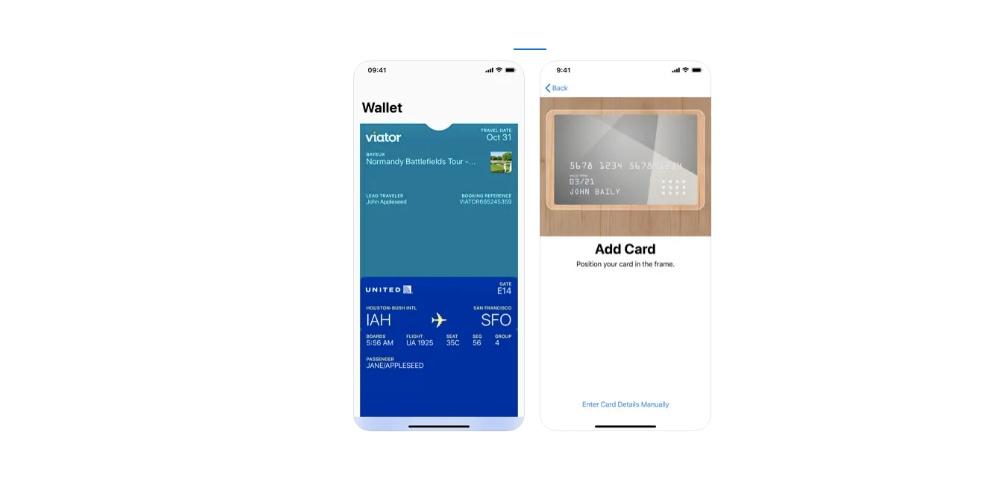
Si vous ne voyez pas d'option pour ajouter votre carte d'embarquement, votre billet ou toute autre carte à l'application, contactez le fournisseur ou l'entreprise qui les a émis pour vous assurer qu'ils sont compatibles avec Wallet. Lorsque vous ajoutez une carte d'embarquement, billet ou autre pass vers l'application Wallet sur iPhone, il est également automatiquement ajouté à l'application Wallet sur votre Apple Watch couplée . De cette façon, vous aurez la carte sur les deux appareils sans avoir à faire quoi que ce soit d'autre.
Pour utiliser ces cartes, vous n'aurez pas besoin de beaucoup, car par défaut, elles apparaîtront sur l'écran de verrouillage comme une notification que vous ne pourrez pas supprimer tant que l'avion n'aura pas décollé, ce qui disparaîtra automatiquement. Si vous ne voulez pas que cela apparaisse, vous pouvez le modifier dans les paramètres de l'application. Pour ouvrir la carte d'embarquement ou le pass que vous souhaitez, la première chose que vous devrez faire est de déverrouiller votre iPhone et d'accéder à votre portefeuille. Une fois dans l'application, vous devrez cliquer sur votre carte de paiement par défaut pour pouvoir voir vos autres cartes. Deux groupes sont générés automatiquement, l'un pour les cartes de crédit et l'autre pour les cartes de fidélité des supermarchés, les cartes d'embarquement et les billets de concert. Sélectionnez celui dont vous avez besoin pour pouvoir le scanner dans le lecteur.
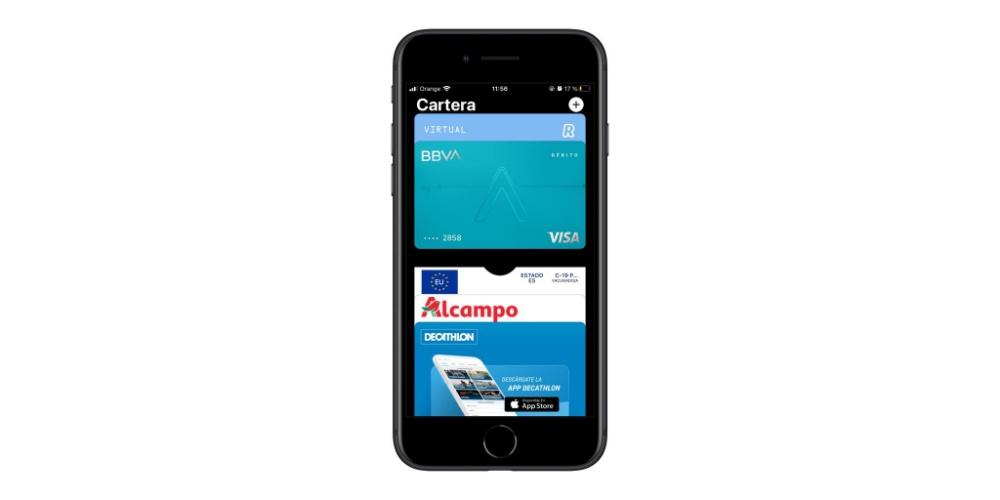
Enfin, pour partager des cartes d'embarquement ou des laissez-passer, vous devez suivre ces étapes. Mais gardez d'abord à l'esprit que vous ne pouvez partager ces cartes qu'avec d'autres utilisateurs d'iPhone ou d'Apple Watch :
- Sur iPhone, ouvrez l'application Wallet.
- Appuyez sur le pass ou le billet que vous souhaitez partager.
- Appuyez sur le bouton Plus.
- Appuyez sur le bouton Partager.
Si vous ne voyez pas l'icône de partage, cela signifie que le vendeur ou l'entreprise qui a émis le pass ou le billet n'a pas activé le partage dans l'application Wallet.
